The "Centrum kybernetickej kriminality na ľade" ransom-ware vírus uzamkne váš počítač a za jeho odblokovanie si pýta poplatok. Konkrétne, keď tento vírus infikuje váš počítač, na obrazovke sa zobrazí správa, ktorá vás o tom informuje ICE CENTRUM KYBERNETICKEJ ZLOČINY zablokoval váš počítač, pretože ste sa dostali k nelegálnemu alebo pornografickému materiálu.
The ICE CENTRUM KYBERNETICKEJ ZLOČINY vírus tiež znemožňuje používanie vášho počítača, pokiaľ nezaplatíte pokutu 300 $ (alebo viac) pomocou služieb prevodu MoneyPack, pretože na vašom počítači bola zistená nezákonná aktivita. Rovnako ako v prípade iných verzií vírusov ransomware sa falošná varovná správa javí ako skutočná, pretože zobrazuje vašu polohu, vašu IP adresu a vašu vlastnú fotografiu (alebo video) zachytenú vašou webovou kamerou.
Všimnite si, že falošná varovná správa, ktorá prichádza s týmto vírusom, nie je spojená s vládou ani žiadnym policajným, justičným alebo právnym oddelením.
Ak chcete vyčistiť počítač z Ľadový počítačový zločin vírus, postupujte podľa nasledujúcich krokov:
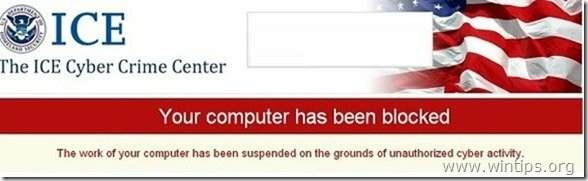
Falošná varovná správa ICE CENTRUM CYBER CRIME:
“Centrum pre kybernetické zločiny ICE
Spoločné právo vo vôli ľudstva vychádzajúce zo života ľudu
VÁŠ POČÍTAČ BOL ZABLOKOVANÝ!
Práca vášho počítača bola pozastavená z dôvodu neoprávnenej kybernetickej aktivity.Možné porušenia sú opísané nižšie:
Článok -174. Autorské práva
Trest odňatia slobody na 2-5 rokov
(Používanie alebo zdieľanie súborov chránených autorskými právami). Pokuta od 18 000 do 23 000 USDČlánok – 183. Pornografia
Trest odňatia slobody na 2-3 roky
(Využitie distribúcie pornografických súborov). Pokuta od 18 000 do 25 000 USDČlánok – 184. Pornografia zahŕňajúca deti (do 18 rokov)
Trest odňatia slobody na 10-15 rokov
(Používanie alebo distribúcia pornografických súborov). Pokuta od 20 000 do 40 000 USDČlánok – 104. Podpora terorizmu
Trest odňatia slobody až na 25 rokov bez možnosti odvolania
(Návšteva webových stránok teroristických skupín). Pokuta od 35 000 do 45 000 USDČlánok – 68. Distribúcia vírusových programov
Trest odňatia slobody až na 2 roky
(Vývoj alebo distribúcia vírusových programov, ktoré spôsobili poškodenie iných počítačov). Pokuta od 15 000 do 28 000 USDAko odomknem počítač pomocou MoneyPak?
1. Nájdite predajňu vo vašej blízkosti.
2. V predplatenej sekcii hľadajte MoneyPak. Vezmite ho k pokladni a nabite ho hotovosťou. Bude sa účtovať poplatok za službu až do výšky 4,95 USD.
3. Ak chcete zaplatiť pokutu, mali by ste zadať číslice výsledného kódu MoneyPak do platobného formulára a stlačiť Zaplatiť MoneyPak.
V súvislosti s rozhodnutím vlády zo dňa 26.01.2013 možno všetky vyššie popísané porušenia považovať za trestné. V prípade nezaplatenia pokuty sa stanete predmetom trestného stíhania. Pokuta je uplatniteľná len v prípade primárneho porušenia. V prípade druhého porušenia sa dostavíte pred Najvyššieho ………………………………….Upozornenie: Pokuta môže byť zaplatená len do 48 hodín, ak necháte uplynúť 48 hodín bez zaplatenia, možnosť odomknutia počítača zaniká. V tomto prípade bude proti vám automaticky začaté trestné konanie.“
Ako odstrániť Centrum kybernetickej kriminality ICE Vírus
Krok 1. Stiahnite si a napáľte „Hiren's BootCD“ na optický disk.
1. Z iného počítača, Stiahnuť ▼ "Hiren's BootCD” .
( Stránka na stiahnutie Hiren's BootCD: http://www.hirensbootcd.org/download/
Posuňte stránku nadol a kliknite na „Hirens. BootCD.15.2.zip” )

2. Kliknite pravým tlačidlom myši na „Hirens. BootCD.15.2.zip“ a rozbaľte ho.

3.Vnútri “Hirens. BootCD.15.2“, nájdite priečinok “Hiren's. BootCD.15.2.ISO” súbor s obrazom disku a napáliť na CD.

Krok 2: Spustite infikovaný počítač pomocou Hirens. BootCD.
1.Vyberte CD z čistého počítača a vložte ho do jednotky CDROM infikovaného počítača.
2. Reštartujte (resetujte) infikovaný počítač a zaveďte systém z jednotky CD/DVD (Hiren's CD).*
Poznámka*: Najprv sa uistite, že jednotka CD/DVD je vybratá ako prvé zavádzacie zariadenie v systéme BIOS.
3. Keď "Hiren's BootCDNa obrazovke sa zobrazí ponuka “, pomocou klávesov so šípkami na klávesnici sa presuňte do „Mini Windows Xp” možnosť a potom stlačte "ENTER".

Krok 3: Odstráňte škodlivé súbory z pevného disku infikovaného počítača.
V prostredí Mini Windows XP:
1. Prejdite na nasledujúce cesty a odstráňte všetky škodlivé súbory/skratky zo spúšťacích priečinkov systému Windows.
Pre Windows XP:
a. C:\Documents and Settings\
b. C:\Documents and Settings\All Users\Star Menu\Programs\Startup
Pre Windows Vista alebo Windows 7:
a.C:\Users\Admin\
b.C:\Users\All Users\Microsoft\Windows\Start Menu\Programs\Startup
Škodlivé názvy skratiek:
"RandomName.lnk”
"RandomName.reg”

2. Prejdite na nasledujúce cesty a odstráňte všetky škodlivé súbory* v týchto priečinkoch:
Pre Windows XP:
a.C:\Documents and Settings\
b.C:\Documents and Settings\All Users\Application Data
Pre Windows Vista alebo Windows 7:
a.C:\Používatelia\
b.C:\Používatelia\
c.C:\Users\Default\AppData\Roaming
* Príklad názvu (názvov) škodlivého súboru:
"RandomName“ (napr. 2433r433)
RandomName. DAT (napr. údaje. DAT)
"RandomName.plz”
"RandomName.ctrl”
"RandomName.pff”

3. Nakoniec odstráňte všetky súbory a priečinky v týchto priečinkoch:
a.C:\Používatelia\
b. C:\Windows\Temp\
4.Vysunúť Hirenovo CD z vašej CD mechaniky a reštart tvoj počitač.*
Dôležité: * Normálne by ste sa mali prihlásiť do systému Windows bez akýchkoľvek problémov so zámkom. V tomto bode, ak je váš počítač zaseknutý na „Príkazový riadok“ a neotvorí Windows Explorer, potom do príkazového riadka zadajte „prieskumník“ a stlačte „Zadajte“.

Krok 4 Zabráňte spusteniu škodlivých programov pri spustení systému Windows.
1. Stiahnuť ▼ a bežaťCCleaner.
2. V "CCleaner" v hlavnom okne zvoľte "Nástroje“ na ľavej table.

3. v "Nástrojesekcia, vyberte siZačiatok".

4. vyberte si "Windows“ a potom vybrať a vymazať nasledujúca škodlivá položka, ak existuje:
“C:\Používatelia\

5.Zavrieť “CCleaner“a pokračujte ďalším krokom.
Krok 5. Odstráňte hodnoty databázy Registry Winlogon
1. Ísť do Štart > bež, typ "regedit“ a stlačte „Zadajte”.

2. Odstrániť „shell REG_SZ cmd.exe” z nasledujúcej cesty registra:
“HKEY_CURRENT_USER\Software\Microsoft\Windows NT\CurrentVersion\Winlogon”

3. Zatvorte editor databázy Registry a pokračujte ďalším krokom.
Krok 6. Stiahnite si RogueKiller.
1.Stiahnuť ▼ a uložiť "RogueKiller" na vašom počítači'* (napr. na pracovnej ploche).
Upozornenie*: Stiahnuť ▼ verzia x86 alebo X64 podľa verzie vášho operačného systému. Ak chcete nájsť verziu operačného systému, "Kliknite pravým tlačidlom myši" na ikone počítača zvoľte "Vlastnosti"a pozri sa"Typ systému".

2.Dvojité kliknutie bežať RogueKiller.
3. Nechajte predskenovanie dokončiť a potom stlačte "skenovať", aby ste vykonali úplné skenovanie.

4. Po dokončení úplného skenovania stlačte tlačidlo "Odstrániť" tlačidlo na odstránenie všetkých nájdených škodlivých položiek.

5. Reštartujte počítač a pokračujte ďalším krokom.
Krok 7: Vyčistite zostávajúce položky registra pomocou „AdwCleaner“.
1. Stiahnuť a uložiť “AdwCleaner” do vášho počítača.

2. Zatvorte všetky otvorené programy a Dvojité kliknutie na otvorenie "AdwCleaner" z vášho počítača.
3. Stlačte "skenovať”.

4. Po dokončení skenovania stlačte „Čistý“, aby ste odstránili všetky nežiaduce škodlivé položky.
4. Stlačte "OK“ pri “AdwCleaner – informácie” a stlačte "OK“ znova reštartujte počítač.

5. Keď sa váš počítač reštartuje, Zavrieť "informácie o AdwCleaner (readme) a pokračujte ďalším krokom.
Krok 8. Vyčistite svoj počítač od zvyšných škodlivých hrozieb.
Stiahnuť ▼ a Inštalácia jeden z najspoľahlivejších BEZPLATNÝCH antimalvérových programov súčasnosti na čistenie vášho počítača od zostávajúcich škodlivých hrozieb. Ak chcete byť neustále chránení pred malwarovými hrozbami, existujúcimi aj budúcimi, odporúčame vám nainštalovať Malwarebytes Anti-Malware PRO:
Ochrana Malwarebytes™
Odstraňuje spyware, adware a malvér.
Začnite s bezplatným sťahovaním už teraz!
1. Spustiť "Malwarebytes Anti-Malware" a v prípade potreby umožniť programu aktualizovať na najnovšiu verziu a škodlivú databázu.
2. Keď sa na obrazovke zobrazí hlavné okno „Malwarebytes Anti-Malware“, vyberte predvolenú možnosť kontroly:
"Vykonajte rýchle skenovanie"a potom vyberte"skenovať“ a nechajte program skenovať váš systém, či neobsahuje hrozby.
![malwarebytes-quick-scan_thumb2_thumb[1] malwarebytes-quick-scan_thumb2_thumb[1]](/f/4483b9be61d3de9ba73d4a9bf21a8897.jpg)
3. Po dokončení skenovania stlačte "OK" zatvorte informačnú správu a potom stlačte tlačidlo a "Zobraziť výsledky" tlačidlo na vyhliadka a odstrániť nájdené škodlivé hrozby.
 .
.
4. V okne „Zobraziť výsledky“. skontrolovať - pomocou ľavého tlačidla myši - všetky infikované objekty a potom zvoľte "Vymazať označenéa nechajte program odstrániť vybrané hrozby.

5. Po dokončení procesu odstraňovania infikovaných objektov, "Reštartujte svoj systém, aby ste správne odstránili všetky aktívne hrozby".

6. Pokračujte na ďalši krok.
Poradenstvo: Aby bol váš počítač čistý a bezpečný, vykonajte úplnú kontrolu Malwarebytes' Anti-Malware v systéme Windows „Núdzový režim“.*
*Ak chcete prejsť do núdzového režimu systému Windows, stlačte tlačidlo „F8” pri spúšťaní počítača pred zobrazením loga Windows. Keď "Ponuka Rozšírené možnosti systému Windows” sa na obrazovke presuňte pomocou klávesov so šípkami na klávesnici Bezpečnostný mód možnosť a potom stlačte „VSTUP“.
Krok 9. Vyčistite nechcené súbory a záznamy.
Použite „CCleaner“ a pokračujte čisté váš systém z dočasného internetové súbory a neplatné záznamy registra.*
*Ak neviete, ako nainštalovať a používať "CCleaner", prečítajte si tieto inštrukcie.
